广联达钢筋算量软件操作经验技巧总结
广联达钢筋算量技巧
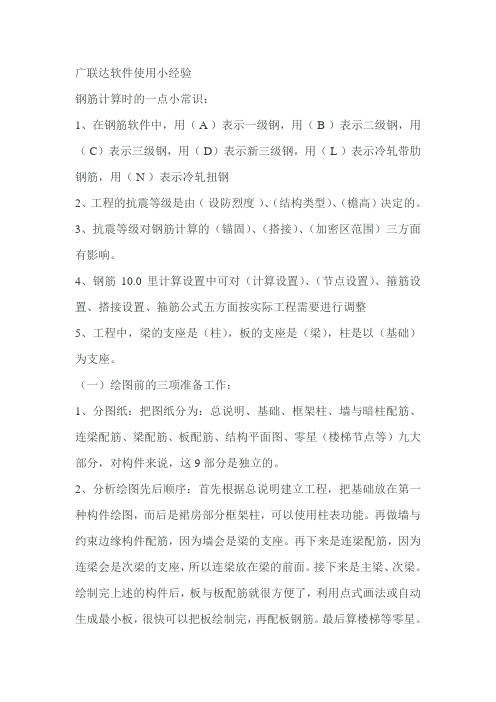
广联达软件使用小经验钢筋计算时的一点小常识:1、在钢筋软件中,用( A )表示一级钢,用( B )表示二级钢,用( C)表示三级钢,用( D)表示新三级钢,用( L )表示冷轧带肋钢筋,用( N )表示冷轧扭钢2、工程的抗震等级是由(设防烈度)、(结构类型)、(檐高)决定的。
3、抗震等级对钢筋计算的(锚固)、(搭接)、(加密区范围)三方面有影响。
4、钢筋10.0里计算设置中可对(计算设置)、(节点设置)、箍筋设置、搭接设置、箍筋公式五方面按实际工程需要进行调整5、工程中,梁的支座是(柱),板的支座是(梁),柱是以(基础)为支座。
(一)绘图前的三项准备工作:1、分图纸:把图纸分为:总说明、基础、框架柱、墙与暗柱配筋、连梁配筋、梁配筋、板配筋、结构平面图、零星(楼梯节点等)九大部分,对构件来说,这9部分是独立的。
2、分析绘图先后顺序:首先根据总说明建立工程,把基础放在第一种构件绘图,而后是裙房部分框架柱,可以使用柱表功能。
再做墙与约束边缘构件配筋,因为墙会是梁的支座。
再下来是连梁配筋,因为连梁会是次梁的支座,所以连梁放在梁的前面。
接下来是主梁、次梁。
绘制完上述的构件后,板与板配筋就很方便了,利用点式画法或自动生成最小板,很快可以把板绘制完,再配板钢筋。
最后算楼梯等零星。
3、建立楼层关系表:在广联达软件中,层的概念很重要,掌握了层,软件就用得差不多了,把建筑里的构件分为水平构件与竖向构件,水平构件分为梁、板,竖向构件为剪力墙与柱。
尽量用层来控制竖向构件,非到万不得以不要用输标高来控制竖向构件。
我在画图之前建立一张楼层关系表,根据此表在软件中建立楼层,按总说明在此表中标上构件砼标号,在钢筋软件里很快可以把钢筋的锚固与搭接调好。
此表放在电脑前,可以在汇图时随时清楚的看到自己算在哪层,因为图纸上有些构件是按层来标示的,有些是按标高来标示的,有了这张楼层关系表,计算时很方便,不用来回推算。
(二)钢筋工程基本思路与图形工程基本思路1、钢筋工程基本思路:在计算钢筋工程量时,首先建立轴网,因为该工程轴网有两部分组成,所以首先找准两部分轴网的交点是正确建立轴网的关键。
2024年广联达基本操作总结(四篇)

2024年广联达基本操作总结1、基础梁受地基反作用力影响,其受力特性与框架梁相反,其钢筋标注以b、t为前缀,并包含下部支座筋。
2、基础连系梁的作用是承载地面填充墙的局部荷载,以保持基础的连贯性,其标注方式与非框架梁的标注相仿。
3、承台梁是采用梁式配筋的一种基础形式,其受力特点及标注方法与基础梁基本一致。
4、对于悬挑梁,若其悬挑长度小于4hb,其端部钢筋可不作弯下处理。
5、a. 当梁支座为框架柱时,应按柱梁节点的规定处理。
b. 若梁支座为剪力墙:若梁高大于特定倍数的墙厚,通常会设计有平行于墙的暗柱。
若梁高小于特定倍数的墙厚,应按非框架梁的节点规定处理。
c. 若梁支座为框架梁,梁节点的处理应根据设计要求进行。
6、a. 当剪力墙内外侧钢筋不如:(1)c14@150(左)+(1)c12@150(右)。
b. 若采用隔一布一的布置方式,如:(2)b10@150[815]/(2)b10@100[1500]/(2)b10@150[815],从下向上。
d. 垂直加强筋和其他钢筋在其他定义中处理。
e. 压墙筋也在其他钢筋定义中处理。
7、对于变截面筏板基础的钢筋处理,需在节点设置中设定锚入长度。
8、定义变截面梁的尺寸,如350____500/200。
9、识别剪力墙的步骤包括:识别墙表、提取墙边线、提取墙标识,最后进行墙的识别。
10、识别独立基础的方法:a. 直接通过CAD建模识别:提取独立基础边线、提取独立基础标识,然后自动识别独立基础并修改定义属性。
b. 先创建构建,再识别图元:对照图纸新建构建,提取独立基础边线和标识,然后自动识别独立基础(自动匹配,适用于多单元参数型独立基础)。
11、解决Y向梁图分开标注问题,可选择并移动整个图元。
12、梁识别不全可能的原因:a. 梁集中标注引线未与梁边线相交,可调整CAD识别选项,延长梁引线。
b. 梁边线位于不同图层,容易遗漏,需确保所有图层都被提取。
c. 梁边线缺失,需要补画CAD线(梁边线)。
广联达钢筋算量软件(快速入门)操作程序
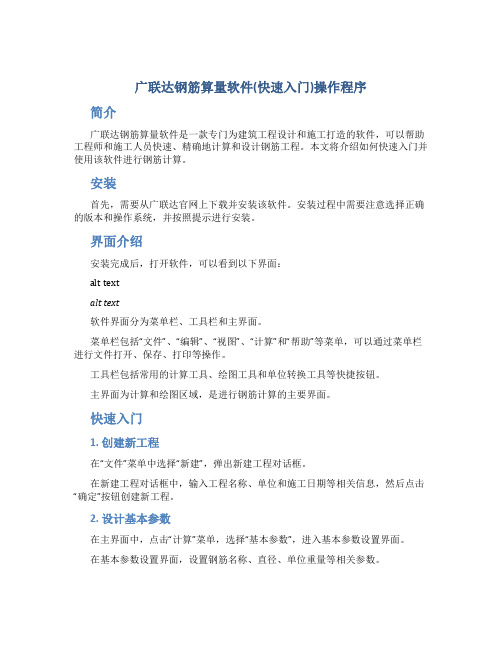
广联达钢筋算量软件(快速入门)操作程序简介广联达钢筋算量软件是一款专门为建筑工程设计和施工打造的软件,可以帮助工程师和施工人员快速、精确地计算和设计钢筋工程。
本文将介绍如何快速入门并使用该软件进行钢筋计算。
安装首先,需要从广联达官网上下载并安装该软件。
安装过程中需要注意选择正确的版本和操作系统,并按照提示进行安装。
界面介绍安装完成后,打开软件,可以看到以下界面:alt textalt text软件界面分为菜单栏、工具栏和主界面。
菜单栏包括“文件”、“编辑”、“视图”、“计算”和“帮助”等菜单,可以通过菜单栏进行文件打开、保存、打印等操作。
工具栏包括常用的计算工具、绘图工具和单位转换工具等快捷按钮。
主界面为计算和绘图区域,是进行钢筋计算的主要界面。
快速入门1. 创建新工程在“文件”菜单中选择“新建”,弹出新建工程对话框。
在新建工程对话框中,输入工程名称、单位和施工日期等相关信息,然后点击“确定”按钮创建新工程。
2. 设计基本参数在主界面中,点击“计算”菜单,选择“基本参数”,进入基本参数设置界面。
在基本参数设置界面,设置钢筋名称、直径、单位重量等相关参数。
3. 添加钢筋在主界面中,点击“计算”菜单,选择“添加钢筋”,弹出添加钢筋对话框。
在添加钢筋对话框中,输入钢筋名称、直径、长度、角度等相关参数,然后点击“确定”按钮添加钢筋。
4. 计算钢筋量在主界面中,点击“计算”菜单,选择“钢筋量”,进入钢筋量计算界面。
在钢筋量计算界面中,选择要计算的钢筋类型、输入工程长度、数量等相关参数,然后点击“计算”按钮进行钢筋量计算。
5. 绘图在主界面中,点击“计算”菜单,选择“绘图”,进入绘图界面。
在绘图界面中,可以选择绘制不同类型的基础图形、添加标注和文字等操作,然后点击“保存”按钮保存绘图结果。
总结本文介绍了广联达钢筋算量软件的基本操作流程,包括软件安装、界面介绍和快速入门。
希望能帮助工程师和施工人员更好地使用该软件进行钢筋计算和设计。
广联达钢筋计算设置-图文

广联达钢筋计算设置-图文PartI一、楼层设置广联达钢筋楼层设置中,基础层层高设置1、当无地下室时,基础的底部到首层的结构底面标高2、当有地下室时,基础的底部到地下室的地面标高广联达软件将基础看做一个楼层是比较死板的思路,或者说是一种处理上的欠缺,基础层往下永远没有其他层,基础应看做高度为0的某层。
软件使用者只需在基础的构件标高里设置即可,建模快速,清晰,直接根据图纸设置,减少换算时间。
同类软件,鲁班做的比较好,但基础形式一直未补充完善二、基础1、桩基础在桩基础内进行定义,对三桩承台、多边形承台需注意定义后布置的平面位置是否与平面位置有偏差。
可通过S命令,若位置有偏差,则用V命令移动。
导图然后反定义的,不存在这个问题。
2、如果遇到不能定義的構件,直接用異形構件自定義來做。
3、正负0处的梁3.1正负0结构梁板随着工业厂房的增多,建设单位对首层地面的重视,设计师经常用到地框梁(DKL)的结构形式,但往往又跟基础梁类似。
在软件算量中,可直接按钢筋算量,然后导入土建,不用担心框架梁无法计算垫层、土方的问题。
4、阀板基础阀板基础通常为一块整板,在阀板钢筋的布置过程中,需定义阀板底部筋、中部筋、面筋。
双层双向钢筋可以分别某Y方向布置底面筋或用自动布筋(阀板主筋)。
阀板负筋是指单独的上部负筋。
设计通常要求,承台无面筋时,阀板面筋贯通,阀板滴筋断开锚固入承台内一个LA或者设计指定的长度。
因此应联合阀板、承台进行计算设置或属性设置。
5、广联达梁式配筋因为是软件默认是有坡度的,故而90度承台需进入承台里面设置节点,将10某D,修改为0.6、有地下室,但基础不在同一层的情况,可以分层建模7、承台底筋弯起百分比承台计算参数设置上部、下部项用,比如10某d+(h-10某d)/3,但对于环箍计算可能有误。
故计算后再结合本法则8、承台标高承台标高先按多数标高建立,然后修改少数标高。
三、框架柱1、绘制不在轴线交点处的柱先选择“点”,然后用Shift+左键,进行偏移.或者通过单、多偏移来实现;也可通过查改标注来实现。
广联达钢筋算量(基础主梁与承台梁)计算设置解析)

序号12、13两条根据16G101-3/85页标注,软 件默认的无需修改
2024/1/28
序号15~20共计6条,设置和平法图集均与基 序号22~28条,设置和平法图集均与基础主梁
础主梁一致,不做重复讲解
2024/1/28
钢筋施工的原则是,尽量减少接头,能通则 通,且方便施工操作
1、其实平法有个原则就是纵向受力钢筋:能通则通,图 集中只是注明了该跨梁的配筋方式,具体施工时还是能 通就通,只不过要注意钢筋的接头位置。
2、在实际施工中,一ቤተ መጻሕፍቲ ባይዱ计算一个锚固是正常的,因为 施工时钢筋象软件所设置的钢筋长度在施工中是无法施 工的,但计算了钢筋锚固的接头,相应的钢筋的机械接 头也相应的减少,二者不能同时计算。
序号15、16条。软件标注来自16G101-3/31是 说明的注1,在16G101-3/82页也有明确要求
序号17条,根据16G101-3/79页标注,软件默 认无需修改,但软件描述不专业,应该弯折 长度,不是锚固长度
序号18条,如果图纸没有说明,应该直接输 入60度,图纸有要求时,按要求输入
2024/1/28
一致,不做重复讲解
2024/1/28
本节课小结
课程小结
8
3、理论上同种型号筋遇支座是断开锚固的,没有那么长 的通长钢筋不断开的,通长布置钢筋要加直螺纹套筒的 接头工程量。
4、在实际施工中基本都是是按每跨锚固的。
5、断开是因为考虑施工方便,不断开钢筋进料较长不利 于施工操作
2024/1/28
序号10条,软件默认无需修改 序号11条,软件默认无需修改
广联达实操总结范文(2篇)

广联达实操总结范文预算实训报告在这短暂的三周预算实训中,我们学习了《广联达钢筋抽样ggj____》《广联达图形算量软件gcl____》《广联达清单计价gbq3.0》这三个软件的使用方法。
以某办公楼为例,系统的进行了从抽筋到工程量计算到最后计价的过程。
从整体上学习了如何完整的进行一幢建筑的预算过程。
在这次实训的过程中让我感觉到,建筑物的预算确实是比较复杂的任务。
老师告诉我们一幢建筑物的预算通常是从钢筋抽样开始进行,所以首先我们进行的是《广联达钢筋抽样ggj____》的学习,这个软件主要是进行钢筋工程的算量。
由于是从未接触过预算软件,所以一开始都会觉得十分陌生,从新建工程开始就有不少细节需要注意,例如带星号的选项关系到建筑物的一些重要数据。
都必须如实填写。
在钢筋的重量一页中,需要把直径为6的钢筋重量换为直径为6.5的重量。
因为老师说现在市场上已经没有直径6的钢筋,都是以6.5的代替,这些都是在实际工地中的情况,我们如果不经过老师的指导就不会知道这样的细节,这让我认识到建筑业是和实际操作中关系十分密切的一个行业。
在建立好工程后,我们便开始画图,虽然我们以前学习过cad制图,不过和cad不同的是广联达钢筋抽样需要先进行建筑构件的建立,在建立构件时按照工程的实际情况,输入构件的钢筋尺寸,数量等。
在建立好构件后只需要把构件“安放”在相应的位置就可以了。
我们按照建立轴线、柱、梁、原位标注、板、板的受力筋、板负筋、墙、门窗、砌体加固、基础、楼梯的顺序把整幢建筑物绘出。
由于是第一次使用这个软件,所以老师交给我们的细节非常多,例如在进行柱子的偏移时按下shift并____相应的位置,输入偏移量就可以进行偏移点取;梁的边缘需要进行外边对齐,在对齐后需要把相应的墙,梁等构件延伸,否则会出错;梁在集中标注后,还需要进行原位标注,否则系统就不会计算当前梁;诸如此类的细节非常多。
在绘图结束后,在对所有构件进行钢筋的汇总工作,这样基本就完成了钢筋的抽样,另外一些不方便绘图需要的进行单构件输入。
广联达钢筋算量操作步骤
广联达钢筋算量操作步骤
1.打开软件:首先,双击广联达钢筋算量软件图标,打开软件。
2.创建项目:点击“新建项目”,填写项目名称、编号、单位等信息,点击“确定”进行项目创建。
3.设置工程参数:在“参数设置”中,设置工程的计算参数,如设计
标准、混凝土等级、钢筋材料参数等。
4.绘制平面图:在“平面布置”中,通过绘图工具绘制建筑平面图。
可以在平面图中绘制建筑的轴线、梁柱、板块等。
5.设计钢筋布置:在“结构模型”中,选择梁、柱、板等构件,点击“设计钢筋”按钮,进行钢筋布置的设计。
用户可以根据需要进行手动设计,也可以选择自动生成钢筋布置。
6.钢筋算量:在“量值计算”中,点击“算量”按钮,进行钢筋的算量。
系统会自动计算钢筋数量,并生成相应的报表。
7.生成报表:在“报表编制”中,选择需要生成的报表,如钢筋数量表、钢筋图纸等,点击“生成”按钮生成相应的报表。
8.打印报表:在“报表打印”中,选择需要打印的报表,设置打印参数,如纸张大小、打印份数等,点击“打印”按钮进行打印。
9. 数据导入导出:在“数据管理”中,可以进行数据的导入和导出
操作。
用户可以将项目的相关数据导出为Excel文件,也可以从Excel文
件中导入数据到项目中。
10.操作记录:在“操作记录”中,可以查看和管理项目的操作记录。
系统会自动记录用户的操作,并可以进行保存和查看。
以上就是广联达钢筋算量的操作步骤,通过这些步骤可以完成钢筋算
量的工作。
当然,在实际操作中,还可以根据具体需求进行一些定制设置,以满足不同项目的需求。
广联达钢筋算量软件操作经验技巧总结
广联达钢筋算量软件操作经验技巧总结引言广联达钢筋算量软件是建筑行业广泛使用的钢筋计算工具,它通过精确的算法帮助工程师快速完成钢筋的计算和管理工作。
本文旨在总结广联达钢筋算量软件的操作经验和技巧,以提高使用者的工作效率。
软件界面与基本功能1. 界面布局熟悉软件界面是高效工作的前提。
广联达软件界面通常包括菜单栏、工具栏、绘图区和属性栏等部分。
2. 基本功能软件提供了绘图、编辑、计算、报表输出等基本功能,用户需要熟练掌握这些功能以应对不同的工程需求。
绘图与建模技巧1. 精确绘图使用快捷键:利用快捷键可以提高绘图效率,如使用“W”移动视图,“L”绘制直线等。
图层管理:合理设置图层,区分不同类别的钢筋,便于管理和修改。
2. 参数化建模模板应用:利用软件提供的模板快速创建标准构件。
参数调整:根据实际工程需求调整构件参数,实现个性化设计。
3. 复杂构件处理分割与合并:对于复杂的钢筋结构,可以采用分割和合并的方法简化操作。
自定义构件:对于非标准构件,可以自定义创建,提高建模的灵活性。
钢筋计算与优化1. 计算设置准确设置:确保所有计算参数与实际工程相符,避免计算误差。
批量计算:利用软件的批量计算功能,一次性完成多个构件的钢筋计算。
2. 结果校验对比分析:将软件计算结果与手工计算或经验值进行对比,确保计算的准确性。
误差排查:对于计算结果中的异常数据,要及时排查原因并修正。
3. 优化建议材料优化:根据计算结果,优化钢筋的规格和数量,减少材料浪费。
施工优化:考虑施工便利性,对钢筋布置进行合理调整。
报表输出与分析1. 报表定制自定义报表:根据项目需求,定制个性化的报表格式。
数据筛选:利用报表功能筛选关键数据,便于分析和决策。
2. 数据导出多种格式:软件支持多种数据导出格式,如Excel、PDF等,满足不同场景的需求。
数据整合:将钢筋数据与其他工程数据整合,进行全面的项目分析。
实际工程应用案例1. 住宅项目应用在住宅项目中,广联达软件帮助工程师快速完成标准层的钢筋计算,并通过参数化建模简化了复杂构件的处理。
广联达算量软件使用心得范文
广联达算量软件使用心得范文一、前言广联达算量软件是一个专门用于建筑工程量的计算及管理的软件。
通过这个软件,可以方便地进行工程量的计算、编制工程预算、进行投标及结算等工作。
本文将详细介绍我使用广联达算量软件的心得体会和使用技巧。
二、使用心得1. 界面简洁明了广联达算量软件的界面设计非常简洁明了,主要分为菜单栏、工具栏、工作区以及属性窗口等四个部分。
菜单栏提供了各种功能选项,工具栏提供了常用工具的快捷方式,工作区是我们进行工程量计算和其他相关工作的主要区域,属性窗口用于显示当前选中元素的属性信息。
整个界面设计符合直觉,上手非常容易。
2. 功能强大全面广联达算量软件提供了丰富的功能。
无论是基本的工程量计算,还是高级的预算编制、投标报价等工作,都可以轻松完成。
其中最令人印象深刻的功能是“复制粘贴”和“批量修改”。
在进行类似工程的计算时,只需通过“复制粘贴”功能,将已经计算好的工程量复制到其他相似的工程中,然后再进行相应的修改即可,极大地提高了工作效率。
3. 自定义计算公式广联达算量软件的另一个亮点是可以自定义计算公式。
在我的工作中,有一些特殊的工程需要采用自定义的计算公式进行计算,而广联达算量软件正好提供了这个功能,我们可以自定义计算公式,然后将其应用到具体的工程量计算中。
通过这个功能,我可以更加灵活地进行工程量计算,提高了计算的准确性。
4. 定位精准广联达算量软件提供了精准的定位功能。
在进行工程量计算时,我们经常需要在工作区中快速定位到某个具体的构件或工程项目。
广联达算量软件提供了相应的快捷键和搜索功能,可以快速定位到目标位置,缩小了操作的时间和精力,提高了工作效率。
5. 数据可靠安全广联达算量软件采用了先进的数据库技术,可以保证数据的可靠性和安全性。
在我的使用过程中,从来没有遇到过数据丢失或损坏的情况。
另外,广联达算量软件还提供了数据备份和恢复功能,可以在出现问题时快速恢复数据,确保数据的安全。
6. 学习成本较高虽然广联达算量软件的界面设计简洁明了,但是其功能比较复杂,学习成本较高。
广联达钢筋算量的方法
广联达钢筋算量的方法广联达钢筋算量的方法,在国内,广联达在造价领域,基本上是必备软件,算钢筋的软件比较多,但大同小异,看造价员的个人喜好,小蚂蚁算量工厂计算钢筋量就是用的广联达,下面总结下小蚂蚁算量工厂的新手使用广联达的一些心得。
1、绘制顺序:首层---地上层—地下层----基础层,可以在首层绘制完成后复制至其他楼层,工程设置中:钢筋损耗模板为不计算损耗,按外皮长度计算(不考虑弯曲调整值)2、附加项的含义:在某个属性后的附加项标记后,该项属性就会出现在名称中3、基础层高从基础底(垫层顶)至首层地面标高,当基础底不在一个标高时,选取的底标高尽可能包含最多的基础构件,图形、钢筋均可以结构标高为准。
4、挖土深度:从垫层底至设计室外地坪标高5、板负筋平法标注长度为支座中心线向跨内的伸出长度。
6、设置的楼层标高为结构标高,结构一层底标高为-0.100,建筑一层底标高为:0.000,窗标高为+0.900,在软件中是输入窗距地1000mm门距地高度依然为零。
7、钢筋中只在顶层判断边角柱,柱子的纵筋在输入的时候,是输在全部纵筋里头,这样的话即使判断了边角柱,软件也无法区分哪边是内侧哪边是外侧。
建议对于框架柱的纵筋还是按照角筋和中部钢筋分开输入。
基础梁集中标注前面为下部通长筋,后面为上部通长筋8、图形中在工程设置中需调整脚手架起始标高及钢丝网片的设置。
9、独立及条基等添加定额时只需添加在单元中即可,基础墙立面及平面防潮层,工程量表达式应使用墙长*墙高或墙长*墙厚11、板洞绘制时,先绘制在轴线交点处,然后选中用移动功能偏移到图示位置。
上面就是小蚂蚁算量工厂的员工在用广联达计算钢筋量时的一些经验,希望对大家有所帮助,上面是经验,可能存在个人的不正确理解,大家可以根据自己的习惯参考下。
- 1、下载文档前请自行甄别文档内容的完整性,平台不提供额外的编辑、内容补充、找答案等附加服务。
- 2、"仅部分预览"的文档,不可在线预览部分如存在完整性等问题,可反馈申请退款(可完整预览的文档不适用该条件!)。
- 3、如文档侵犯您的权益,请联系客服反馈,我们会尽快为您处理(人工客服工作时间:9:00-18:30)。
广联达钢筋算量软件操作经验技巧总结一、工程设置1、工程信息根据设计说明输入结构类型、设防烈度以及抗震等级。
尤其是计算规则的输入。
要根据图纸对于钢筋图集的说明。
2、计算设置框架梁与非框架梁交接部分增加箍筋的数量应为6(详图纸说明);拉筋配置中直径为6的一级钢筋要改为6.5;板中负筋是否含支座要根据板配筋图进行修改;剪力墙、板拉筋以及马凳筋的布置构造要根据图纸选择双向布置或者梅花布置;板中分布钢筋:若图纸采用直径为6的一级钢筋要改为6.5。
3、搭接设置采用绑扎或者电渣压力焊要根据结构设计说明进行修改。
4、楼层设置根据施工图进行修改。
此外,对于各个构件的混凝土等级要根据结构图说明进行修改。
二、绘图输入1、轴线根据一层建筑平面图进行轴网的绘制;画图如需辅助轴网,要用两点、平行或者点角进行绘制。
如遇到一项工程有两个单独的轴网又必须定义在一个界面时,应该使用点的命令,找到两个轴网相交的部位,进行绘制。
如果轴网比较复杂,必须导入CAD图时候,应该注意导入的CAD的尺寸是否和绘制的尺寸一致。
如不一致,需要进行修改。
2、柱进入绘图界面,软件默认的是首层的。
如图纸基础有柱构件,应该切换到基础界面。
绘制基础柱构件,应该根据图纸大样图或者结构说明,在柱构件属性中其他属性改变插筋信息。
其他楼层不需要更改。
当柱构件是偏轴绘制时,只需要选择柱构件,在界面中选择查改标注进行修改。
柱构件的钢筋信息根据柱的定位图进行输入。
构造柱可以按照结构说明中给定的信息,进行智能布置,智能布置时应按照图纸修改智能布置的信息。
如果智能布置比较麻烦,可以按照上述柱构件的绘制方法进行绘制。
3、墙暗柱的绘制:剪力墙的绘制应该先绘制暗柱,暗柱的绘制应该根据剪力墙的大样图进行输入钢筋信息,一般定义暗柱的时候,首选参数化暗柱,如没有对应的图型,需选择异形暗柱。
剪力墙的绘制:剪力墙的钢筋信息需根据剪力墙大样图进行输入。
绘图时应注意,剪力墙的端点要包括暗柱。
这样方便图形算量导图。
砌体加筋:砌体加筋我们不需要设置,只需在计价软件的时候,用建筑面积*0.6(砖混)或者建筑面积*1.4(框架)即可。
门:根据门窗表和建筑图剖面图进行绘制窗:根据门窗表和建筑图剖面图进行绘制连梁:定义连梁,输入钢筋信息即可。
注意要进行原位标注一下,这样连梁才能被识别。
过梁:过梁一般存在于门窗洞口的上侧,定义过梁的信息只需要根据结构设计说明中过梁的尺寸,应用的部位即可。
5、梁1)按照结构施工图中梁的施工图,进行定义梁构件;定义时,只需填写梁集中标注的信息即可,需要注意的是梁的标高。
2)原位标注的信息,只需要点击需要标注的部位,进行输入即可。
应该注意的是,如遇变截面、增加抗扭钢筋或者构造钢筋等信息时,应该在下部钢筋中输入,点击索引按钮,即可弹出相应输入的信息。
3)如果遇到非框架梁或者较短的梁没有原位标注时,我们也应该点击原位标注,使得该梁由粉红色变成绿色,这样此梁才算被识别。
4)绘图时,梁应该与柱构件交接的部分交接完整。
5)进行原位标注时,如果跨数和定义跨数不一致的时候,应该点击重提梁跨的下拉按钮。
进行增减支座。
6)特别需要注意的是,绘图时,应该确定好梁的位置。
比如结构施工图中二层梁平法识图,定义梁构件时,我们应该定义在首层界面。
现浇板:1)按照板的结构布置图,进行定义板,注意施工图中一共有多少种板。
画的时候把名称改成相应的名称,便于以后检查。
2)基础层中有马凳筋信息的,要输入马凳筋信息。
3)绘图时,同样应该注意板的标高。
4)顶层如果是坡屋面,要用三点定义斜板的功能进行定义。
应用动态观察可以查看效果。
板洞:一般用在顶层,有上人孔的地方。
直接定义即可。
板受力筋:1)板受力筋图纸上一般指的是底筋、上部筋和跨板受力筋(支座钢筋)和屋面温度筋。
软件中指的是底筋,面筋和跨板受力筋(支座钢筋)和屋面温度筋。
2)定义时,要根据板的配筋图进行绘制,名称宜改为:板厚+钢筋信息,这样便于以后检查。
面筋的设置只要把类别更改为面筋即可。
3)绘图时,首先要选择单板、多板或者自定义范围(根据图纸决定哪个方便用哪个)如果只存在底筋,我们只要选择垂直或者平行分别定义即可。
如果是双层配筋,我们可以根据实际情况选择相应的方式。
4)板的绘图一般采用矩形绘图或者直接绘图两种方法。
5)跨板受力筋的长度在定义时不需要修改,在绘图时进行重新输入即可。
1)施工图中板负筋称为支座钢筋2)板负筋的定义:名称只需要定义钢筋信息即可。
3)板负筋的绘制,通常采用画线布置的方法。
4)绘制完板负筋后,可以用查看布筋的命令进行查看是否重复布置。
7、基础基础梁:基础梁的绘制方法和梁绘制方法相似,不做说明。
值得注意的基础梁的钢筋信息和梁钢筋信息时相反的。
定义时,不要输入错误即可。
筏板基础:1)筏板基础绘制方法和板类似,主要有直线绘制和矩形绘制两种方法。
2)筏板基础中有马凳筋信息的,应该按照施工图中给定的马凳筋信息进行输入。
3)绘制完筏板之后,筏板一般都会超过地梁外边线一定距离。
如果每边超出的距离一样,我们可以使用偏移命令中的整体偏移进行绘制,如果每边超出距离不一样,我们可以使用偏移命令中的多边偏移进行绘制。
筏板主筋:类似于板受力筋,在此不做说明;筏板负筋:类似于板负筋,在此不做说明;独立基础:1)定义之前应该仔细观察独立基础的详图;2)定义时,应该新建一个独立基础,在此基础上通常情况新建参数化独立基础单元。
之后输入相应的尺寸和钢筋信息即可。
条形基础:条形基础的定义和绘制方法同独立基础。
桩承台:桩承台的定义和绘制方法同独立基础,唯一值得注意的地方是配筋形式和桩承台的侧面加筋(如果存在的情况)8、其他直接根据基础平面图、详图大样绘制即可(也可绘制在图形算量)。
9、单构件输入单构件输入一般有楼梯钢筋、阳台钢筋、阳角放射筋等一系列零碎的钢筋构件。
其中楼梯钢筋是参照图集、结合施工图进行数据修改得到的,其他零星钢筋都需要手算。
三、其他知识1、当画到标准层时,每层柱构件或者其他构件相同时,我们可以复制构件到该楼层。
2、当一个楼层存在同样的构件,我们可以采用镜像、复制的方法。
如果是梁构件时,我们可以选择应用到同名称梁;3、当绘图构件的位置和图纸有细小的偏差时,我们可以采用单对齐的方法,使绘图的构件和图纸的一致。
当构件没有画到图纸中的位置,我们还可以采用移动或者拉伸的方法,使得构件和图纸中的一致。
4、所有的构件都需要注意标高的问题,应该仔细观察图纸,确定好标高。
更多广联达钢筋算量软件操作经验技巧总结请关注博毅教育武汉广联达培训班。
在钢筋2009软件的计算设置里有关剪力墙垂直钢筋根数的选项提供了,四舍五入+1,向上取整+1,向下取整+1,四舍五入,向上取整,向下取整,共六个选项可以选择,此项设置如何正确应用到实际工程中,在同一个工程中,剪力墙所处的位置不同,又如何进行计算设置,要搞清楚这个问题,我们先避开软件设置,单从纯手工计算剪力墙竖向受力筋根数的理论上谈起,剪力墙的竖向受力筋根数的确定与剪力墙的受到的约束位置有密切关系,本人从事钢筋现场施工管理多年了,总结一下,剪力墙的竖向受力筋根数判断可以分三种情况第一种情况;两端均无约束边缘构造,完全处于自由端的时候,根数确定如下第二种情况;一端无约束边缘构造,另一端有约束边缘构造,单端处于自由端的时候,根数确定如下第三种情况;两端均有约束边缘构造,完全没有自由端的时候,根数确定如下以上三种情况在纯手工计算剪力墙竖向受力筋的根数确定的问题,在如今推行电算化年代,如何在软件里进行准确计算呢,现就广联达2009钢筋718版本的模块下,如何对以上三种情况进行计算设置和画图计算做如下技巧分享,如有不妥之处,敬请广大广联达资深用户批评指正使用软件要搞清楚软件的设置,支持哪些操作,不支持哪些操作,只有工程设置正确了,才能准确的计算工程量,如上面所描述的剪力墙竖向钢筋根数的计算,就可以通过剪力墙属性设置里的起步距离和钢筋根数计算方式来进行设置。
设置前要明白一个问题,属性里的蓝色字体是公共属性,所有共同类别的构件都具有这个属性,而且是是互相联动的,这个公有属性是不能随便修改的,在设置里是黑颜色字体的,那是构件的私有属性,此属性的修改不会涉及到其他同类别构件的属性,这样,我们就可以把工程中的剪力墙按照不同位置分开定义,分别修改各自的属性,汇总计算时按照各自的属性进行工程量计算和汇总。
首先看第一种情况,两端都没有约束的全自由端剪力墙的设置,见下图设置后画图汇总计算后,软件计算的根数与手工计算的根数完全吻合。
见下图再看第二种情况,一端有约束,一端无约束的单自由端剪力墙的设置,见下图设置后画图汇总计算后,软件计算的根数与手工计算的根数完全吻合。
见下图第三种情况,两端均有约束,无自由端剪力墙的设置,见下图【特别说明,上个图片截图中的向上取整有误,感谢各位用户细心的阅读本贴内容,因为软件里没有向上取整-1的选项,经过不同尺寸的计算对比,选向下取整是合理的,截图中向上取整是误点击造成,由于本人检查不细,截图中的选项与分析不一致,给各位造成很大疑惑,在此表示歉意。
】设置后画图汇总计算后,软件计算的根数与手工计算的根数完全吻合。
见下图小结:由于软件计算过程中,私有属性优先于公共属性,这对处理相同类别的构件出现不同属性时的设置,提供了方便快捷的通道,对与同一个类别的剪力墙在不同位置的属性设置,我们可以利用构件名称来区分,如图示里的JLQ-1,在图纸里的属性是一样的,仅仅因为它所处的位置不同,需要单独设置计算竖向钢筋受力筋的根数,所以采用JLQ-1A,JLQ-1B,JLQ-1C来区分图元,在实际工程施工中,大部分的剪力墙是两端都有约束暗柱的,所以,正常情况下在工程设置里要将剪力墙的公有属性设置为上面的第三种类型,把软件默认的S/2起步距离修改为S,将竖向钢筋根数计算软件默认的向上取整+1 修改为向下取整。
这两个设置必须同时修改,才能保证计算结果与手工计算相一致。
遇到不同位置的少数剪力墙采用单独修改私有属性来处理不同位置的剪力墙竖向钢筋根数的计算结果。
最后希望广大用户对以上的论述多提宝贵意见,也希望哪位有更好的处理方法来与我分享,达到共同学习,共同进步。
(注:本资料素材和资料部分来自网络,仅供参考。
请预览后才下载,期待您的好评与关注!)。
